ربط الطابعة بالشبكة عن طريق ip، سنتاول تفاصيل هذا الموضوع خلال هذه المقالة، حيث تعتبر الطابعات الإلكترونية من أهم الأجهزة المستخدمة في الوقت الحاضر، وجهاز الطابعة ليس جهازًا جديدًا، ولكن تاريخ نشر أول طابعة يعود إلى عام 1984، عندما تم طرح أول طابعة باللون الأسود فقط ومن ثم تم تطوير هذا الجهاز المهم كثيراً حتى وصل إلى الشكل الحالي، واليوم سنتعلم كيفية ربط الطابعة بالشبكة عن طريق ip لاستخدامها من خلال أكثر من جهاز كمبيوتر دون الحاجة إلى توصيل الطابعة بأي وسيلة ويضيع الكثير من الوقت.
ربط الطابعة بالشبكة عن طريق ip
يتساءل الكثير حول كيفية ربط الطابعة بالشبكة عن طريق ip، ولكن أولاً يجب ملاحظة إذا كنت تريد شراء طابعة قريباً، فيجب شراء طابعة Ethernet أو طابعة لاسلكية، وانخفضت الأسعار في السنوات الأخيرة ، وأصبح لدى معظم الأشخاص الآن شبكات لاسلكية ، يمكنك إعداد الشبكة للطباعة من أي مكان في المنزل أو حتى في جميع أنحاء العالم باستخدام خدمة مثل الطباعة السحابية من Google، ويعد هذا أيضًا رائعًا للضيوف حيث يمكنهم الاتصال بشبكتك اللاسلكية والطباعة بسهولة دون العبث بالكابلات والأقراص المدمجة.

تفاصيل ربط الطابعة بالشبكة عن طريق ip
تعتبر مشاركة أجهزة الشبكة من أهم وسائل الاتصال داخل الشركات والأماكن التي بها أجهزة كمبيوتر متعددة، حيث يتم استخدام مشاركة الشبكة لنقل الملفات بسهولة بين الأجهزة من خلال مشاركة الملف مع باقي المجموعة لتصبح أجهزة بحيث يمكن لكل جهاز الوصول إليها الجهاز واستلام الملفات المشتركة للقيام بذلك، يتم إصدار رقم IP الخاص بكل جهاز بحيث يمكن لكل جهاز الاتصال به وتنفيذ عملية النقل والمشاركة يتم ذلك أيضًا مع الأجهزة الخارجية الأخرى مثل الطابعات والأسكانر وما إلى ذلك عن طريق ربط الطابعة بالشبكة عن طريق ip.
طريقة ربط الطابعة بالشبكة عن طريق ip
- أولاً، قم بتوصيل الطابعة بالكمبيوتر ثم قم بتوصيل الطابعة بالروتر.
- بعد ذلك ، انقر فوق قائمة ابدأ Start وانتقل إلى قائمة لوحة التحكم Control Panel.
- حدد الأجهزة والصوت Hardware and Sound من قائمة لوحة التحكم.
- انتقل الآن إلى الأجهزة المتصلة بجهاز الكمبيوتر الخاص بك وانقر فوق الطابعة التي تريد مشاركتها على الشبكة.
- انقر بزر الماوس الأيمن فوق الطابعة وحدد من القائمة خصائص الطابعة Printer Properties.
- من النافذة المنبثقة قم بالضغط على تبويب Sharing ثم اضغط على خيار Change Sharing Options .
- في النافذة التالية قم بالضغط على Share this Printer ليتم مشاركتها على الشبكة .
- بعد ذلك قم بالضغط على Apply وOk ليتم تطبيق التغييرات .
- يمكنك مشاركة اكثر من طابعة على نفس الجهاز ولكن يفضل تمييز كل طابعة باسم واضح .
- للقيام بـ ربط الطابعة بالشبكة عن طريق ip بشكل سليم يجب أن تتصل جميع الأجهزة على نفس الراوتر .
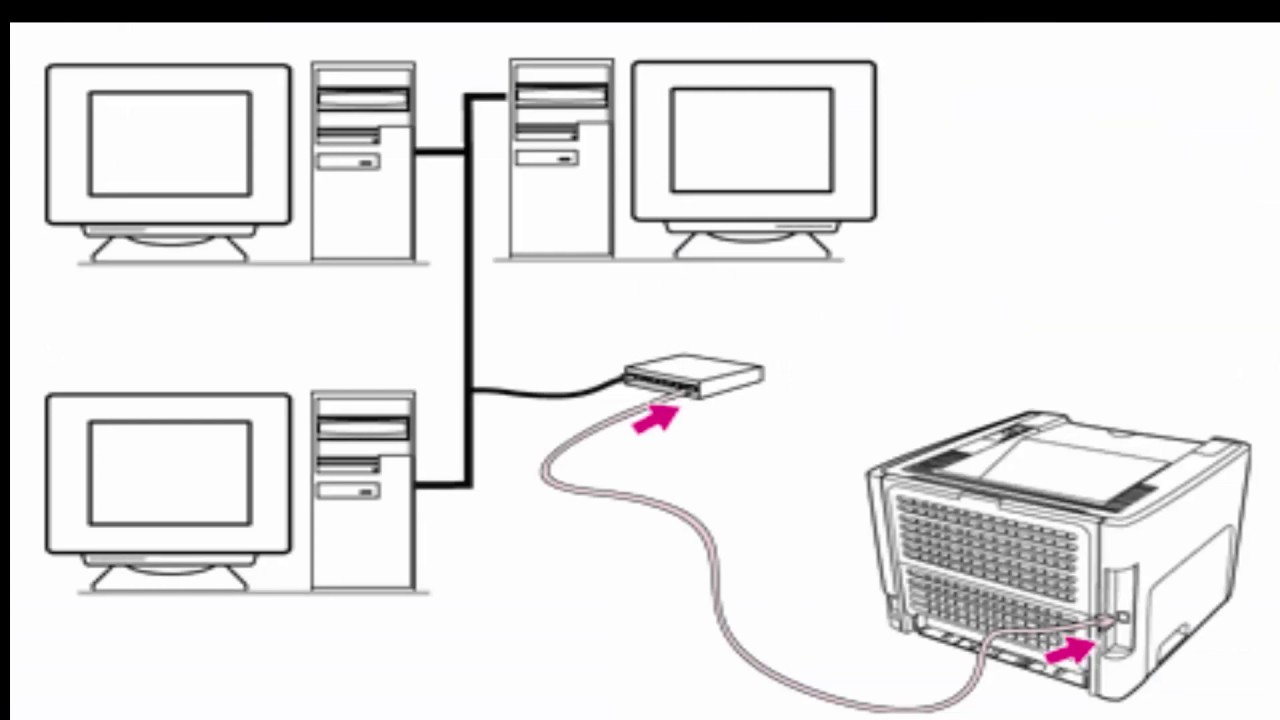
تعيين عنوان IP للطابعة
- من خلال قائمة “ابدأ” Start ، انتقل إلى “لوحة التحكم” Control panel .
- ,هناك حدد الفئة “مركز الشبكة والمشاركة” .
- وفي قسم تفاصيل اتصال العرض، انقر فوق رمز الشبكة.
- في قائمة الأجهزة المعروضة، ابحث عن الضرورة ، انقر بزر الماوس الأيمن على “خصائص” .
- الآن سترى عنوان IP الخاص بالطابعة.
كيفية الحصول على IP الطابعة
بعد توضيح طريقة ربط الطابعة بالشبكة عن طريق ip، سنوضح كيفية الحصول على ip الطابعة من الكمبيوتر والخطوات كما يلي:-
- إذا كنت تستخدم Windows 10 على جهاز الكمبيوتر الخاص بك، فانتقل إلى صفحة الإعدادات setting، ثم ابحث في مربع البحث أعلى “الطابعات” وانقر فوق “الطابعات printers” ثم أنقر فوق Printers & scanners ثم اتبع الخطوات التالية:-
- انقر فوق الطابعة وحدد “إدارة” manage.
- من النافذة الجديدة انقر فوق Printer properties.
- ستلاحظ مظهر IP الخاص بالطابعة في هذا الشكل 192. 168. 1. 20.
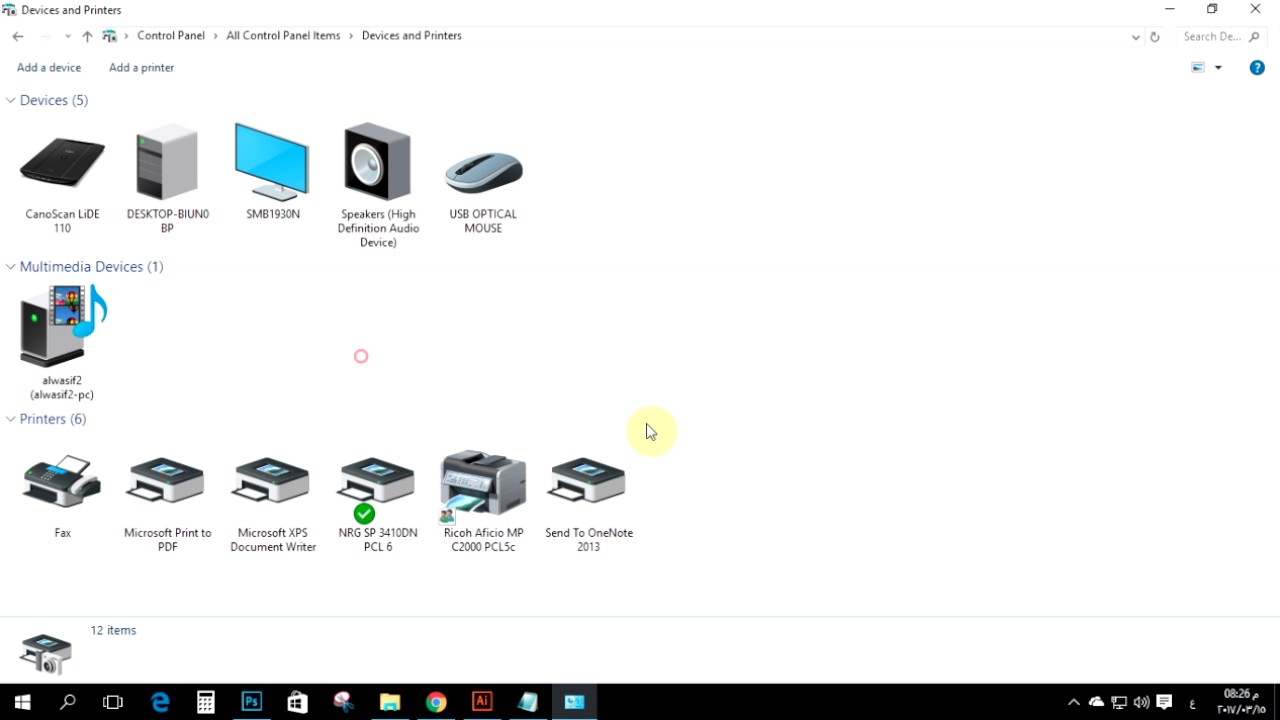
أما إذا كنت تستخدم نسخة ويندوز 7 أو أى إصدار أخر من الويندوز وتريد معرفة عنوان ip للطابعة فالأمر سهل للغاية ، إتبع فقط الخطوات البسيطة التالية:-
- توجه إلى لوحة التحكم كنترول بانل “Control Panel”.
- ثم أنقر على “Devices and Printers”.
- أنقر كليك يمين على اسم الطابعة الخاصة بك وأختر خصائص أو properties.
- وأخيراً ستلاحظ ظهور ip الطابعة.
وهنا قد نكون أوضحنا كيفية ربط الطابعة بالشبكة عن طريق ip بالخطوات.
إقرأ أيضاً من أخبار السعودية:-
تحميل فيديو من الفيس بوك للكمبيوتر 2021 وأفضل المواقع
طريقة حذف رقم الجوال من حساب تويتر موقوف
موقع تحميل العاب بلاي ستيشن 3 مجاناً
مشغل فيديو جميع الصيغ لويندوز 7

التعليقات